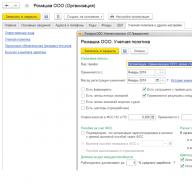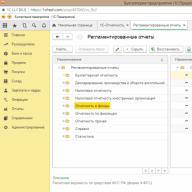เมื่อเริ่มต้นการทำงานกับโปรแกรม 1C ZUP 8 ในการตั้งค่าเริ่มต้นคุณสามารถติดต่อผู้ช่วย "การตั้งค่าโปรแกรมเริ่มต้น"
รูปที่ 1. กำลังประมวลผล “การตั้งค่าโปรแกรมเริ่มต้น”
การประมวลผลทำให้คุณสามารถป้อนข้อมูลเบื้องต้นเกี่ยวกับองค์กร กรอกนโยบายการบัญชี รวมถึงการตั้งค่าสำหรับบันทึกบุคลากรและบัญชีเงินเดือน ตามข้อมูลที่ป้อน จะมีการสร้างรายการคงค้างและการหักเงินในตัวช่วย
 รูปที่ 2 นโยบายการบัญชีขององค์กร
รูปที่ 2 นโยบายการบัญชีขององค์กร
การตั้งค่าที่ป้อนทั้งหมดสำหรับบุคลากรและโครงร่างการคำนวณสามารถดูหรือแก้ไขได้ในระบบย่อย "การตั้งค่า"
รูปที่ 3 การตั้งค่าโดยบุคลากรและโครงร่างการคำนวณ
การตั้งค่าพื้นฐานที่ส่งผลต่อการคำนวณเงินเดือน:
- รายได้จะจ่ายให้กับอดีตพนักงานขององค์กรเมื่อคุณตั้งค่านี้ โปรแกรมจะสามารถเข้าถึงเอกสาร "การชำระเงินให้กับอดีตพนักงาน" ซึ่งช่วยให้คุณสามารถลงทะเบียนความช่วยเหลือทางการเงินให้กับอดีตพนักงาน กำไรสะสมระหว่างการจ้างงาน ฯลฯ การชำระเงินที่ลงทะเบียนจะแสดงอยู่ในรายงาน "รายได้ที่ไม่ใช่เงินเดือน"
- มีการใช้อัตราภาษีหลายอัตราสำหรับพนักงานหนึ่งคนเมื่อตั้งค่านี้ บล็อก* “เพิ่มเติม” จะพร้อมใช้งาน อัตราภาษี ค่าสัมประสิทธิ์"
 ข้าว. 4. เพิ่ม. ภาษีอัตราต่อรอง
ข้าว. 4. เพิ่ม. ภาษีอัตราต่อรอง
*ในบล็อก คุณสามารถเลือกตัวบ่งชี้การคำนวณเงินเดือนด้วยวิธีการใช้ค่า - ในทุกเดือนหลังจากป้อนค่า (ใช้อย่างต่อเนื่อง) และวัตถุประสงค์ของตัวบ่งชี้ - สำหรับพนักงาน ตัวบ่งชี้ที่เลือกจะถูกใช้ในการรับรู้ของพนักงานทั้งหมด หากมีการระบุไว้ในสูตรการคำนวณ
- ตารางการทำงานใช้เวลาหลายประเภทเมื่อคุณตั้งค่านี้ในโปรแกรม ประเภทเวลาที่กำหนดเองจะพร้อมใช้งานในตารางการทำงาน ซึ่งใน "เวลาหลัก" จะระบุค่าที่กำหนดไว้ล่วงหน้าของประเภทเวลา "การเข้าร่วม", "กะ", "เวลากลางคืน" “ช่วงเย็น”, “ทำงานในโหมดพาร์ทไทม์”, “ลดเวลาในการฝึกอบรมภาคปฏิบัติ”, “ลดชั่วโมงทำงานตามกฎหมาย”
- ตรวจสอบการปฏิบัติตามเวลาจริงตามเวลาที่วางแผนไว้การตั้งค่านี้จะไม่อนุญาตให้คุณผ่านรายการเอกสารไทม์ชีท หากเวลาจริงในไทม์ชีทไม่ตรงกับตารางงานหรือกำหนดการแต่ละรายการ
- จำกัดจำนวนเงินที่หักไว้เป็นเปอร์เซ็นต์ของค่าจ้างการตั้งค่านี้จะช่วยให้คุณสามารถจำกัดจำนวนการหักทั้งหมดให้เป็นเปอร์เซ็นต์ของค่าจ้างตามมาตรา ประมวลกฎหมายแรงงาน 138 ของสหพันธรัฐรัสเซีย เมื่อระบุแอตทริบิวต์นี้ในการหักเงิน คุณลักษณะ "เป็นคอลเลกชัน"* จะพร้อมใช้งาน
 ข้าว. 5. ตั้งค่าการระงับ
ข้าว. 5. ตั้งค่าการระงับ
*เมื่อคุณตั้งค่าคุณสมบัตินี้ คุณสามารถเลือกลำดับการรวบรวมตามหมายบังคับคดีได้ และการควบคุมจำนวนเงินที่หักตามกฎหมายจะดำเนินการในเอกสาร “ข้อจำกัดของการรวบรวม”
- ขั้นตอนการแปลงอัตราภาษีของพนักงานเป็นต้นทุนต่อชั่วโมงการตั้งค่านี้ทำให้คุณสามารถกำหนดอัลกอริธึมสำหรับการคำนวณตัวบ่งชี้ “ต้นทุนของวัน ชั่วโมง” “ต้นทุนของวัน” และ “ต้นทุนของชั่วโมง”
- ตัวชี้วัดที่กำหนดองค์ประกอบของอัตราภาษีรวมนี่คือรายการตัวบ่งชี้ที่รวมอยู่ในอัตราภาษีรวมของพนักงาน เมื่อคำนวณตัวบ่งชี้ "ต้นทุนของวัน/ชั่วโมง", "ต้นทุนของวัน", "ต้นทุนของชั่วโมง" ตัวบ่งชี้ที่เลือกจะถูกนำไปใช้ในอัตราภาษีของพนักงาน
- ตรวจสอบการปฏิบัติตามค่าธรรมเนียมและการชำระเงินเมื่อเปิดใช้งานการตั้งค่า หากคุณพยายามจ่ายเงินเกินกว่าที่สะสมไว้ โปรแกรมจะออกคำเตือนและจะไม่ประมวลผลสลิปเงินเดือน
- ดำเนินการสะสมเพิ่มเติมและคำนวณเงินเดือนใหม่ในเอกสารแยกต่างหากเมื่อตั้งค่านี้แล้ว การคำนวณใหม่ทั้งหมดจะถูกบันทึกไว้ในเอกสาร “ยอดคงค้างเพิ่มเติม การคำนวณใหม่”
การตั้งค่าค่าธรรมเนียมและการหักเงิน ตัวชี้วัดเงินเดือน
 รูปที่ 6 การตั้งค่าค่าธรรมเนียมและการหักเงิน
รูปที่ 6 การตั้งค่าค่าธรรมเนียมและการหักเงิน
ตามการตั้งค่าที่เลือก โปรแกรมจะสร้างประเภทการคำนวณ เช่นเดียวกับตัวบ่งชี้การคำนวณเงินเดือนที่ใช้ในสูตรสำหรับยอดคงค้างและการหักเงินที่สร้างขึ้นใหม่
คุณสามารถตั้งค่ายอดคงค้างหรือการหักลดใหม่ในเมนู “การตั้งค่า/รายการคงค้าง/การหักเงิน”
ลองดูตัวอย่างการสร้างยอดคงค้างใหม่
 ข้าว. 7. การตั้งค่าคงค้าง
ข้าว. 7. การตั้งค่าคงค้าง
ในแท็บ "พื้นฐาน" ให้กรอก:
- การกำหนดยอดคงค้างช่วยให้คุณสามารถกรอกรายละเอียดคงค้างบางส่วนได้โดยอัตโนมัติ ตัวอย่างเช่นเมื่อเลือกจุดหมายปลายทาง - ค่าวันหยุดพักผ่อน เงินคงค้างจะดำเนินการโดยเอกสาร "วันหยุด" รหัสภาษีเงินได้บุคคลธรรมดาคือปี 2012 แท็บ "รายได้เฉลี่ย" จะถูกบล็อก
- วิธีดำเนินการ การกรอกมีไว้สำหรับวัตถุประสงค์คงค้างบางอย่าง เช่น เมื่อเลือกวัตถุประสงค์ - ค่าจ้างและเบี้ยเลี้ยงตามเวลา ค่าต่อไปนี้มีอยู่:
- รายเดือน;
- ตามเอกสารแยกต่างหาก มีเอกสารให้เลือกมากมาย - เงินคงค้างหรือโบนัสแบบครั้งเดียว
- ในเดือนที่ระบุไว้;
- เฉพาะในกรณีที่ป้อนค่าตัวบ่งชี้เท่านั้น
- เฉพาะในกรณีที่ป้อนประเภทการติดตามเวลาเท่านั้น
- เฉพาะในกรณีที่ตรงกับวันหยุดเท่านั้น
- รองรับการคงค้างหลายรายการพร้อมกัน เมื่อคุณตั้งค่าคุณลักษณะนี้ ระบบจะอนุญาตให้คุณป้อนรายการคงค้างหลายประเภทในหนึ่งเดือนในบริบทของเอกสารพื้นฐาน
- รวมไว้ในบัญชีเงินเดือน ระหว่างการติดตั้ง เงินคงค้างนี้จะรวมอยู่ในกองทุนค่าจ้าง
- เกิดขึ้นเมื่อคำนวณครึ่งแรกของเดือน เมื่อตั้งค่าสถานะนี้ ประเภทการคำนวณจะถูกสะสมเมื่อคำนวณการชำระเงินล่วงหน้าโดยใช้เอกสาร "ยอดคงค้างสำหรับครึ่งแรกของเดือน"
- ในบล็อก "ตัวบ่งชี้คงที่" คุณต้องระบุว่าตัวบ่งชี้คงที่ตัวใดที่คุณต้องขออินพุตของค่าตัวบ่งชี้ และตัวใดที่คุณต้องล้างค่าเมื่อยกเลิกยอดคงค้าง
ในสูตรคงค้าง เราเขียนว่า: อัตราภาษีรายชั่วโมง*เปอร์เซ็นต์ของอาหารเสริมสำหรับลักษณะงาน*เวลาในชั่วโมง
บนแท็บ การบัญชีเวลา ประเภทของเงินคงค้างจะถูกระบุ:
- สำหรับการทำงานเต็มกะภายในระยะเวลาปกติประเภทการคำนวณจะบันทึกเวลาทำงาน ตั้งค่าสำหรับยอดคงค้างที่วางแผนไว้ตลอดทั้งวันหลักของพนักงาน
- สำหรับการทำงานเป็นกะนอกเวลาภายในกำหนดเวลาปกติประเภทการคำนวณจะบันทึกเวลาทำงาน ติดตั้งไว้สำหรับการคงค้างภายในกะ
- สำหรับการทำงานล่วงเวลาตัวอย่างเช่น มีการจัดตั้งขึ้นสำหรับเงินคงค้างที่ชำระค่าทำงานในวันหยุด
- การชำระเงินเพิ่มเติมสำหรับเวลาที่ชำระไปแล้วกำหนดโบนัส เบี้ยเลี้ยง เงินเพิ่ม ฯลฯ
- กะเต็ม\กะบางส่วนกำหนดสำหรับยอดคงค้างที่เบี่ยงเบนไปจากตารางการทำงานของพนักงาน ตัวอย่างเช่น วันหยุดพักผ่อน การเดินทางเพื่อธุรกิจ ฯลฯ
เราระบุประเภทของเวลาที่นำมาพิจารณาในตัวบ่งชี้ “TimeInDaysHours”, “TimeInDays”, “TimeInHours”
ในตัวอย่าง เราระบุ "เวลาทำงาน" - ประเภทเวลาที่กำหนดไว้ล่วงหน้า ซึ่งรวมถึงเวลาทุกประเภทที่มีชุดแอตทริบิวต์ "เวลาทำงาน"
 ข้าว. 8. แท็บ “การติดตามเวลา” สำหรับรายการคงค้าง
ข้าว. 8. แท็บ “การติดตามเวลา” สำหรับรายการคงค้าง
ในแท็บ "การพึ่งพา" จะมีการระบุยอดคงค้างและการหักเงิน ซึ่งฐานการคำนวณจะรวมยอดคงค้างนี้ด้วย บนแท็บ "ลำดับความสำคัญ" จะมีการระบุการจำกัดยอดคงค้าง ในแท็บ "รายได้เฉลี่ย" และ "ภาษี เงินสมทบ การบัญชี" มีการกำหนดค่าขั้นตอนการบัญชีและภาษี
มาสร้างตัวบ่งชี้ “ร้อยละของค่าเผื่อลักษณะงาน” กัน
 ข้าว. 9. การตั้งตัวบ่งชี้ “ร้อยละของเบี้ยเลี้ยงตามลักษณะงาน”
ข้าว. 9. การตั้งตัวบ่งชี้ “ร้อยละของเบี้ยเลี้ยงตามลักษณะงาน”
วัตถุประสงค์ของตัวบ่งชี้อาจเป็นสำหรับพนักงาน แผนก หรือองค์กรก็ได้ อาจเป็นงวด ครั้งเดียว หรือดำเนินการก็ได้
มีการป้อนตัวบ่งชี้เป็นระยะในเอกสารบุคลากร ตัวบ่งชี้แบบครั้งเดียวจะถูกป้อนใน "ข้อมูลสำหรับการคำนวณเงินเดือน" ของเดือน สามารถป้อนตัวบ่งชี้การดำเนินงานในเอกสาร “ข้อมูลการคำนวณเงินเดือน” ในระหว่างเดือนซึ่งมีมูลค่ารวมสะสม
การลงทะเบียนการจ้างงาน
ในการจัดการจ้างงานพนักงานอย่างเป็นทางการ คุณต้องสร้างบัตรพนักงาน ป้อนเอกสาร "การจ้างงาน" หรือ "การจ้างงานตามรายการ"
 ข้าว. 10. เอกสาร “การจ้างงาน”
ข้าว. 10. เอกสาร “การจ้างงาน”
บนแท็บ "หลัก" เราจะระบุวันที่รับ จำนวนการประมูล กำหนดการ ตำแหน่ง แผนก และอาณาเขต หากมีการกำหนดนโยบายการบัญชีเพื่อเก็บบันทึกตามอาณาเขต
 ข้าว. 11. การจัดทำ “นโยบายการบัญชี” ขององค์กร
ข้าว. 11. การจัดทำ “นโยบายการบัญชี” ขององค์กร
ในแท็บ "การชำระเงิน" เราเลือกยอดคงค้างที่วางแผนไว้สำหรับพนักงานกำหนดขั้นตอนในการคำนวณการชำระเงินล่วงหน้าและขั้นตอนในการคำนวณอัตราภาษีของพนักงานใหม่เป็นตัวบ่งชี้ "ต้นทุนของวันชั่วโมง" "ต้นทุนของวัน ” “ต้นทุนชั่วโมง” เมื่อคำนวณค่าล่วงเวลา วันหยุด ฯลฯ
หากโปรแกรมถ่ายโอนข้อมูลจากโปรแกรมเวอร์ชันก่อนหน้า ข้อมูลข้างต้นจะถูกกรอกโดยอัตโนมัติระหว่างการถ่ายโอนในเอกสาร "การรับพนักงานเริ่มต้น"
เงินคงค้างสำหรับครึ่งแรกของเดือน
โปรแกรมมีตัวเลือกต่อไปนี้สำหรับการคำนวณล่วงหน้า:
- จำนวนเงินคงที่;
- เปอร์เซ็นต์ของภาษี;
- คำนวณสำหรับครึ่งแรกของเดือน
ขั้นตอนการคำนวณและการจ่ายเงินล่วงหน้าระบุไว้ในเอกสารบุคลากร "การจ้างงาน", "การโอนย้ายบุคลากร", "การเปลี่ยนแปลงค่าจ้าง" หากต้องการกำหนดวิธีคำนวณการชำระเงินล่วงหน้าสำหรับรายชื่อพนักงาน คุณต้องใช้เอกสาร "เปลี่ยนการชำระเงินล่วงหน้า"
 ข้าว. 12. การเลือกตัวเลือกสำหรับการคำนวณล่วงหน้าในเอกสารบุคลากร แท็บ "การชำระเงิน"
ข้าว. 12. การเลือกตัวเลือกสำหรับการคำนวณล่วงหน้าในเอกสารบุคลากร แท็บ "การชำระเงิน"
วิธีการจ่ายเงินล่วงหน้าเป็น "จำนวนเงินคงที่" และ "เปอร์เซ็นต์ของภาษี" ไม่จำเป็นต้องคำนวณเพิ่มเติมและการป้อนเอกสาร การชำระเงินเกิดขึ้นโดยตรงในเอกสารการจ่ายเงินเดือนโดยมีลักษณะของการชำระเงิน "ล่วงหน้า" วิธีการคำนวณ "เปอร์เซ็นต์ของภาษี" คำนวณเป็นเปอร์เซ็นต์ของเงินเดือนเช่น เงินคงค้างของพนักงานที่วางแผนไว้ทั้งหมดที่รวมอยู่ในบัญชีเงินเดือนจะถูกนำมาพิจารณาด้วย
วิธีการชำระเงินล่วงหน้า "โดยการคำนวณสำหรับครึ่งแรกของเดือน" หมายถึงการป้อนเอกสาร "เงินคงค้างสำหรับครึ่งแรกของเดือน" เอกสารนี้รวมถึงยอดคงค้างของพนักงานในการตั้งค่าที่ตั้งค่าแอตทริบิวต์ "สะสมเมื่อคำนวณครึ่งแรกของเดือน"
 ข้าว. 13. ลงชื่อ “ค้างชำระเมื่อคำนวณครึ่งแรกของเดือน”
ข้าว. 13. ลงชื่อ “ค้างชำระเมื่อคำนวณครึ่งแรกของเดือน”
เงินเดือนสำหรับครึ่งแรกของเดือนจะต้องจ่ายในใบแจ้งยอดที่มีลักษณะการจ่ายเงินล่วงหน้า
 ข้าว. 14. ใบแจ้งยอดการชำระเงินล่วงหน้า
ข้าว. 14. ใบแจ้งยอดการชำระเงินล่วงหน้า
หากต้องการดูผลลัพธ์คงค้างและการชำระล่วงหน้า คุณต้องใช้รายงาน “สลิปเงินเดือน T-51 (สำหรับครึ่งแรกของเดือน), “สลิปเงินเดือนสำหรับครึ่งแรกของเดือน” ของ “รายงานเงินเดือน/เงินเดือน” เมนู.
การชำระเงินในช่วงระยะเวลาการชำระบัญชีระหว่างกัน
การจ่ายเงินระหว่างกันรวมถึงการคำนวณค่าจ้างลาพักร้อน ลาป่วย และการเบี่ยงเบนอื่น ๆ จากตารางการทำงานของพนักงาน
ลองดูตัวอย่างการคำนวณผลประโยชน์ทุพพลภาพชั่วคราว
 ข้าว. 15. การคำนวณผลประโยชน์ทุพพลภาพชั่วคราว
ข้าว. 15. การคำนวณผลประโยชน์ทุพพลภาพชั่วคราว
ระบบให้คุณจ่ายผลประโยชน์ร่วมกัน:
- พร้อมชำระเงินล่วงหน้าเมื่อเลือกวิธีนี้ ผลประโยชน์จะจ่ายในใบแจ้งยอดที่มีลักษณะการจ่าย "ล่วงหน้า"
- ในช่วงระยะเวลาระหว่างการชำระบัญชีเมื่อเลือกวิธีการชำระเงินนี้ ระบบจะอนุญาตให้คุณสร้างเอกสารสำหรับการชำระเงินตามเอกสาร "ลาป่วย" ที่ป้อน
- ด้วยเงินเดือน.เมื่อเลือกวิธีนี้ จะมีการจ่ายผลประโยชน์ในใบแจ้งยอดโดยมีลักษณะการจ่าย "เงินเดือนรายเดือน"
ในช่อง "การชำระเงิน" ให้ระบุ – ระหว่างช่วงการชำระเงินระหว่างกัน เมื่อคุณคลิกที่ปุ่ม "ชำระเงิน" เอกสารใบแจ้งยอดจะถูกสร้างขึ้นพร้อมกับลักษณะของการชำระเงิน "ลาป่วย"
 ข้าว. 16.จัดทำเอกสารการชำระเงินระหว่างงวด
ข้าว. 16.จัดทำเอกสารการชำระเงินระหว่างงวด
การสะสมเงินเดือนและการคำนวณ เงินเดือนใน 1C 8.3 ZUP
เงินเดือนใน 1C ZUP 8.3 คำนวณในเอกสาร "การคำนวณเงินเดือนและเงินสมทบ" ด้วยการคลิกปุ่ม "รายละเอียด" ในส่วนตารางของเอกสาร คุณสามารถดูตัวบ่งชี้ตามการคำนวณเงินคงค้างนี้หรือนั้นได้
 ข้าว. 17. เอกสาร “การคำนวณเงินเดือนและเงินสมทบ”
ข้าว. 17. เอกสาร “การคำนวณเงินเดือนและเงินสมทบ”
ในแท็บ "ข้อตกลง" พนักงานจะถูกคำนวณภายใต้สัญญาทางแพ่ง ในแท็บ "ผลประโยชน์" พนักงานจะได้รับผลประโยชน์สูงสุด 1.5 ปีและสูงสุด 3 ปี การหักเงิน ภาษีเงินได้บุคคลธรรมดา และเบี้ยประกันจะคำนวณบนแท็บเอกสารที่มีชื่อเดียวกัน แท็บ "ยอดคงค้างเพิ่มเติม การคำนวณใหม่" จะบันทึกการคำนวณใหม่ของพนักงานสำหรับงวดก่อนหน้า ซึ่งบันทึกโดยกลไก "การคำนวณใหม่"
 ข้าว. 18. กลไก “การคำนวณใหม่” ของเมนู “เงินเดือน”
ข้าว. 18. กลไก “การคำนวณใหม่” ของเมนู “เงินเดือน”
หากตั้งค่าช่องทำเครื่องหมาย "ดำเนินการสะสมเพิ่มเติมและคำนวณเงินเดือนใหม่ในเอกสารแยกต่างหาก" การคำนวณใหม่ของพนักงานจะถูกบันทึกในเอกสาร "การสะสมเพิ่มเติมการคำนวณใหม่"
ในการจ่ายค่าจ้างคุณต้องป้อนใบแจ้งยอดเอกสารที่มีลักษณะการจ่ายเงิน "เงินเดือนประจำเดือน"
 ข้าว. 19. ใบแจ้งยอดการจ่ายเงินเดือน
ข้าว. 19. ใบแจ้งยอดการจ่ายเงินเดือน
ภาพสะท้อนของเงินเดือนในการบัญชี 1C
เพื่อสะท้อนถึงผลลัพธ์คงค้างในการบัญชีและสร้างธุรกรรมในระบบคุณต้องป้อนเอกสาร“ การสะท้อนค่าจ้างในการบัญชี”
 ข้าว. 20. เอกสาร “ภาพสะท้อนเงินเดือนในการบัญชี” การบัญชีเงินเดือนใน 1C
ข้าว. 20. เอกสาร “ภาพสะท้อนเงินเดือนในการบัญชี” การบัญชีเงินเดือนใน 1C
จากนั้นธุรกรรมจะถูกสร้างขึ้นใน 1C ตามประเภทของการดำเนินการและวิธีการสะท้อนที่ระบุในเอกสาร
องค์กรมีโบนัสที่แตกต่างกัน 9 แบบซึ่งความจริงนั้นขึ้นอยู่กับตำแหน่ง ตัวอย่างเช่น คำนวณโบนัส 1, 4 และ 8 สำหรับผู้ปฏิบัติงาน สำหรับเจ้าหน้าที่รักษาความปลอดภัย - 2, 3 และ 6 สำหรับผู้อำนวยการ - 5, 8 และ 9 เป็นต้น กำหนดการคำนวณประเภทนี้ให้กับพนักงานแต่ละคนโดยใช้เอกสาร "การเปลี่ยนแปลงเงินคงค้างตามแผน" ยาว น่าเบื่อ และไม่ถูกต้อง ดังนั้น มาดูความเป็นไปได้ของการจัดหาพนักงานกันดีกว่า
รางวัลของเรามีอะไรบ้าง? ทั้งหมดคำนวณโดยใช้สูตรง่ายๆ เช่น
ฐานการคำนวณ * p/100 * kโดยที่ p คือเปอร์เซ็นต์โบนัส และ k คือปัจจัยการผลิต
เปอร์เซ็นต์ของโบนัสเป็นมูลค่าคงที่และขึ้นอยู่กับแผนกและตำแหน่ง แต่ค่าสัมประสิทธิ์เป็นสิ่งที่น่าสนใจ โดยจะเปลี่ยนแปลงทุกเดือนและเป็นรายบุคคลสำหรับพนักงาน
จะนำโครงร่างดังกล่าวไปใช้ใน ZUP 3.0 ได้อย่างไร?
1. ตั้งค่าตัวบ่งชี้ที่จำเป็น ("การตั้งค่า" - "ตัวบ่งชี้การคำนวณเงินเดือน"):
p เป็นตัวบ่งชี้คงที่ ค่าของมันสามารถเปลี่ยนแปลงได้โดยใช้เอกสารบุคลากรจำนวนหนึ่ง รวมถึงการจ้างงาน การเคลื่อนย้ายบุคลากร การเปลี่ยนแปลงในยอดคงค้างตามแผน ฯลฯ:
และ k - ครั้งเดียวสามารถตั้งค่าได้โดยใช้เอกสารป้อนข้อมูลพิเศษสำหรับการคำนวณเงินเดือน:

2. เราสร้างการคำนวณประเภทใหม่โดยใช้ตัวบ่งชี้ของเราในสูตร ("การตั้งค่า" - "เงินคงค้าง"):

3. ไปที่ “บุคลากร” - “พนักงาน” และตั้งค่าตำแหน่งที่ต้องการ บนแท็บ "การชำระเงิน" เพิ่มเงินคงค้างและตั้งค่าของตัวบ่งชี้คงที่ทันที

4. เราจ้างบุคคลสำหรับตำแหน่งนี้ และเห็นว่าในแท็บ "การชำระเงิน" ของเอกสาร "การจ้างงาน" เงินคงค้างของเราจะปรากฏขึ้นพร้อมกับตัวบ่งชี้คงที่จากตารางการรับพนักงาน

5. สร้างเทมเพลตเอกสารสำหรับการป้อนตัวบ่งชี้ครั้งเดียว ("การตั้งค่า" - "เทมเพลตสำหรับการป้อนข้อมูลเริ่มต้น"):

6. ป้อนตัวบ่งชี้ครั้งเดียว:

7. เราคำนวณเงินเดือน:

หากคุณต้องการเปลี่ยนองค์ประกอบของประเภทการคำนวณสำหรับตำแหน่งหรือค่าของตัวบ่งชี้ถาวร คุณควรใช้เอกสาร "การเปลี่ยนตารางการรับพนักงาน":


จากเอกสารนี้ คุณสามารถป้อน "เปลี่ยนแปลงยอดคงค้างที่วางแผนไว้" (คลิกที่ปุ่ม "เปลี่ยนยอดคงค้างที่วางแผนไว้") ส่วนที่เป็นตารางจะถูกกรอกโดยอัตโนมัติด้วยพนักงานที่ได้รับการว่าจ้างสำหรับตำแหน่งนี้:

สำหรับพนักงานใหม่ที่ได้รับการว่าจ้างให้เปลี่ยนตำแหน่งทุกอย่างจะเรียบร้อยดีทันที
สวัสดีผู้อ่านที่รัก วันนี้ฉันอยากจะพูดถึงชุดคุณสมบัติการกำหนดค่า ZUP 3.0 ที่น่าสนใจและมีประโยชน์มากโดยใช้ตัวอย่างการแก้ปัญหาเฉพาะ ชุดเครื่องมือที่จะกล่าวถึงก็มีอยู่แล้ว ช่วยให้ลูกค้าของฉันหลายรายแก้ไขปัญหาทางบัญชีที่ค่อนข้างซับซ้อนได้โดยอัตโนมัติ. ในเวอร์ชันก่อนหน้าของโปรแกรม ZUP ในรุ่น 2.5 อาจต้องมีการแก้ไขการกำหนดค่ามาตรฐาน (คุณสามารถอ่านเกี่ยวกับความแตกต่างระหว่าง ZUP 3.0 และ ZUP 2.5 ในนิ้ว)
เพื่อให้คุณสามารถตัดสินใจได้ทันทีว่าเนื้อหานี้ควรค่าแก่การอ่านหรือไม่ ในบทนำนี้ ฉันจะให้เงื่อนไขของตัวอย่างที่กำลังพิจารณา เราจะพิจารณาสถานการณ์ในบางองค์กรที่พนักงานขับรถทำงาน การชำระเงินขั้นพื้นฐานจะจ่ายเป็นอัตรารายชั่วโมงตามจำนวนชั่วโมงทำงานในหนึ่งเดือน (เช่น ตามจำนวนการเข้างานจริง - I) นอกจากนี้ อาจมีชั่วโมงในหนึ่งเดือน (หรืออาจไม่มี) การซ่อมแซม ซึ่งจะจ่ายในอัตราที่แตกต่างกันขึ้นอยู่กับความซับซ้อนของการซ่อมแซม - ความซับซ้อน 3 ระดับ
ในตัวอย่างนี้ ฉันจะเสนอสองทางเลือกในการแก้ปัญหา เราจะมาดูกันว่าจะทำอย่างไร สร้างสูตร ZUP 3.0 แล้วถูกสร้างขึ้นและ สามารถกำหนดค่าตัวบ่งชี้ที่กำหนดเองได้และยังพูดถึงกลไกอีกด้วย แม่แบบการป้อนข้อมูลเบื้องต้นซึ่งคุณสามารถสร้างแบบฟอร์มสำหรับการป้อนค่าตัวบ่งชี้ได้ (ฉันได้กล่าวถึงกลไกนี้ไปแล้วในบทความเกี่ยวกับ) ฉันจะบอกคุณเกี่ยวกับวิธีการคำนวณใหม่สองวิธี:
- เฉพาะเมื่อมีการป้อนค่าตัวบ่งชี้เท่านั้น
- เฉพาะเมื่อมีการป้อนประเภทการติดตามเวลาเท่านั้น
บางทีคำเหล่านี้อาจฟังดูน่ากลัวและน่าสับสน ดังนั้นฉันจะพยายามอธิบายว่าอะไรคือสิ่งที่ง่ายที่สุดเท่าที่จะทำได้
การตั้งค่าและการป้อนค่าของตัวบ่งชี้คงที่ใน 1C ZUP 3.0 “เทมเพลตการป้อนข้อมูลต้นฉบับ” คืออะไร
✅
✅
✅
ฉันได้ระบุเงื่อนไขของตัวอย่างที่อยู่ระหว่างการพิจารณาแล้ว ดังนั้นเรามาดำเนินการแก้ไขทันที ดังนั้นเราจึงมีพนักงาน Ivan Petrovich Frolov ซึ่งเป็นคนขับรถและมีแผนคงค้างมาตรฐาน “ชำระเงินเป็นรายชั่วโมง”ด้วยอัตรา 150 รูเบิลต่อชั่วโมง เป็นที่น่าสังเกตว่าพนักงานมีตารางงานหลักเป็นเวลาห้าวัน 40 ชั่วโมงต่อสัปดาห์ตามมาตรฐาน
ตอนนี้เราต้องจัดทำโปรแกรมเพื่อจ่ายเงินให้พนักงานตามชั่วโมงที่ใช้ในการซ่อมแซม กำหนดค่าเครื่องคิดเลขด้วยวิธีที่สะดวกที่สุด วิธีที่สะดวกที่สุดฉันหมายถึงวิธีนี้เมื่อเครื่องคิดเลขป้อนเฉพาะจำนวนชั่วโมงในการซ่อมและโปรแกรมจะจัดการส่วนที่เหลือเอง เอาล่ะ.
ขั้นแรก เราต้องป้อนข้อมูลโปรแกรมเกี่ยวกับอัตรางานซ่อม 1 ชั่วโมงสำหรับความซับซ้อนในการซ่อมแต่ละระดับจากทั้งหมด 3 ระดับ ในการดำเนินการนี้ ให้เปิดไดเร็กทอรี "Payroll Indicators" ซึ่งอยู่ในส่วน "การตั้งค่า" ของเมนูหลัก

เมื่อสร้างมัน สิ่งสำคัญคือต้องเข้าใจการตั้งค่าตัวบ่งชี้ ชื่อไม่มีอะไรซับซ้อนเราเพิ่มตามที่แสดงในรูปด้านล่างหรือคิดชื่อดั้งเดิมของเราเอง มาดูรายละเอียดเพิ่มเติมเกี่ยวกับฟิลด์ที่เหลือ:
- วัตถุประสงค์ของตัวบ่งชี้– ในกรณีของเรา อัตราการซ่อมแซมรายชั่วโมงจะไม่เกี่ยวข้องกับพนักงานคนใดคนหนึ่ง แต่จะมีผลกับพนักงานของทั้งองค์กร ดังนั้นเราจึงเลือกค่า “เพื่อองค์กร”;
- ประเภทตัวบ่งชี้– อัตรารายชั่วโมงคือ “ตัวชี้วัดทางการเงิน”;
- ความแม่นยำ– หากระบุอัตรารายชั่วโมงเป็น kopeck ที่ใกล้ที่สุด คุณจะต้องระบุหมายเลข 2 (ซึ่งหมายถึงทศนิยมสองตำแหน่ง)
- เป็นอัตราภาษี– ใช่ ในกรณีของเราเป็นเช่นนั้น ในฟิลด์ถัดไป เลือก "อัตราชั่วโมง";
- ใช้แล้ว– สิ่งสำคัญคือต้องเข้าใจว่าตัวบ่งชี้นี้ไม่ได้ป้อนทุกเดือน แต่เป็นค่าคงที่แบบมีเงื่อนไข ทำไมต้องมีเงื่อนไข? เพราะปีละครั้งหรือสองปีอัตรานี้อาจยังคงเปลี่ยนแปลงอยู่ ดังนั้นเราจึงระบุสวิตช์ “ในทุกเดือน หลังจากป้อนค่า (ใช้อย่างต่อเนื่อง)”. ความคิดเห็นปรากฏที่ด้านล่าง: “เปลี่ยนแปลงเป็นระยะตามสถานการณ์ที่เปลี่ยนแปลง”

ด้วยจิตวิญญาณเดียวกัน เราสร้างตัวบ่งชี้อีกสองตัวที่มีการตั้งค่าที่คล้ายกัน: "อัตรา (การซ่อมแซม 2)" และ "อัตรา (การซ่อมแซม 3)"
ตอนนี้เราต้องป้อนค่าเฉพาะสำหรับตัวบ่งชี้เหล่านี้ เราจะสร้างแบบฟอร์มที่เราจะใส่ค่าต่างๆ ฉันได้เขียนเกี่ยวกับกลไกนี้ในบทความแล้ว หากยังไม่ชัดเจนว่าเรากำลังพูดถึงอะไร ให้ทำสิ่งที่ฉันเขียนและทุกอย่างจะชัดเจนในไม่กี่ย่อหน้า
ในส่วน "การตั้งค่า" ของเมนูหลัก เลือกรายการ "เทมเพลตการป้อนข้อมูลเริ่มต้น" และสร้างองค์ประกอบใหม่ของไดเร็กทอรีนี้ (หรืออีกนัยหนึ่งคือคลิกปุ่ม "สร้าง") ในองค์ประกอบใหม่นี้ ตั้งชื่อเช่น "ป้อนอัตราการซ่อมรายชั่วโมงสำหรับผู้ขับขี่" ด้านล่างเราระบุว่าการใช้เทมเพลตนี้เราจะป้อนค่าของตัวบ่งชี้คงที่ - ทำเครื่องหมายในช่อง "ถาวร". ต่อไป เราจะเลือกโดยตรงว่าค่าตัวบ่งชี้ใดที่จะป้อนโดยใช้เทมเพลตนี้ - ทำเครื่องหมายที่ช่องตรงข้ามตัวบ่งชี้ที่สร้างในขั้นตอนก่อนหน้า การตั้งค่าเหล่านี้จะเพียงพอสำหรับเราในตอนนี้

เป็นผลให้หน้าต่างจะเปิดขึ้นโดยเราต้องกำหนดอัตราสำหรับความซับซ้อนในการซ่อมแซมแต่ละระดับและระบุวันที่ที่ตัวบ่งชี้เหล่านี้จะใช้งานได้ สำหรับตัวอย่างของเรา อัตราการซ่อมแซมรายชั่วโมงต่อไปนี้จะเป็น:
- ความยากระดับ 1 – 120 RUR/ชั่วโมง
- ระดับความยาก 2 – 130 RUR/ชั่วโมง
- ระดับความยาก 3 – 140 rub./ชม
ตัวบ่งชี้เหล่านี้มีผลตั้งแต่ 04/01/2015 หลักการป้อนข้อมูลจะแสดงในภาพ

ตัวบ่งชี้รายเดือนใน 1C ZUP 3.0
✅ สัมมนา “Lifehacks สำหรับ 1C ZUP 3.1”
การวิเคราะห์ 15 แฮ็กชีวิตสำหรับการบัญชีใน 1C ZUP 3.1:
✅ รายการตรวจสอบสำหรับตรวจสอบการคำนวณเงินเดือนใน 1C ZUP 3.1
วิดีโอ - การตรวจสอบบัญชีด้วยตนเองทุกเดือน:
✅ การคำนวณเงินเดือนใน 1C ZUP 3.1
คำแนะนำทีละขั้นตอนสำหรับผู้เริ่มต้น:
ตอนนี้เราต้องสร้างตัวบ่งชี้เพิ่มเติม 3 ตัวตามข้อมูลที่จะป้อนว่าคนขับใช้เวลาซ่อมในเดือนปัจจุบันกี่ชั่วโมง สิ่งเหล่านี้จะเป็นตัวบ่งชี้รายเดือนแล้ว
ดังนั้น ให้เปิดหนังสืออ้างอิง “ตัวชี้วัดเงินเดือน” ใน ZUP 3.0 จะอยู่ในส่วน "การตั้งค่า" ของเมนูหลัก มาสร้างตัวบ่งชี้ใหม่กันเถอะ คุณสามารถสร้างชื่อด้วยตัวเองหรือยืมชื่อเวอร์ชันของฉันก็ได้ มาดูการตั้งค่าที่เหลือกัน:
- วัตถุประสงค์ของตัวบ่งชี้– ตัวบ่งชี้นี้เป็นรายบุคคลสำหรับบุคคลใดบุคคลหนึ่งอยู่แล้ว ดังนั้นเราจึงเลือกค่า “สำหรับลูกจ้าง”;
- ประเภทตัวบ่งชี้– ประเด็นก็คือไม่มีตัวเลือกเช่นเวลา ดังนั้นคุณต้องเลือกประเภท "ตัวเลข"แต่สำหรับตัวเราเองเราเข้าใจว่าอันที่จริงตัวบ่งชี้นี้เก็บค่าของชั่วโมงทำงาน
- ความแม่นยำ– ตามทฤษฎีแล้ว เมื่อใช้การตั้งค่านี้ คุณสามารถกำหนดค่ารายการของตัวบ่งชี้ได้อย่างแม่นยำสูงสุดหนึ่งนาที ในการทำเช่นนี้คุณต้องเลือกความแม่นยำ 2 เช่น ทศนิยมสองตำแหน่ง ในขณะเดียวกันเราต้องไม่ลืมว่า 1 ชั่วโมง 30 นาทีไม่ใช่ 1.3 แต่เป็น 1.5
- ใช้แล้ว -ก่อนอื่นเราต้องตั้งสวิตช์ “เฉพาะในเดือนที่กรอกค่าเท่านั้น (ใช้ครั้งเดียว)”เนื่องจากตัวบ่งชี้ของเราถูกป้อนทุกเดือน ประการที่สอง เนื่องจากเราจะป้อนมูลค่ารวมของชั่วโมงทำงานในระหว่างเดือนในการซ่อมแซมโดยใช้เอกสาร "ข้อมูลสำหรับการคำนวณเงินเดือน" เราจึงต้องตั้งค่าสวิตช์ “ป้อนข้อมูลในครั้งเดียวด้วยเอกสารป้อนข้อมูลเพื่อคำนวณเงินเดือน”

ด้วยการตั้งค่าเดียวกันทุกประการ คุณจะต้องป้อนตัวบ่งชี้เพิ่มเติมอีกสองตัว: “ชั่วโมงที่อยู่ระหว่างการซ่อมแซม 2” และ “ชั่วโมงที่อยู่ระหว่างการซ่อมแซม 3”
ขั้นตอนต่อไปคือการสร้างเทมเพลตที่เครื่องคิดเลขจะป้อนข้อมูลเกี่ยวกับชั่วโมงทำงานระหว่างการซ่อมแซมทุกเดือน ในส่วน "การตั้งค่า" ของเมนูหลักของโปรแกรมให้เลือกรายการ “แม่แบบสำหรับการป้อนข้อมูลเบื้องต้น”และสร้างองค์ประกอบใหม่ เทมเพลตใหม่ การตั้งค่าจะเป็นดังนี้:
- ชื่อ- ตัวอย่างเช่น, “การป้อนชั่วโมงทำงานเกี่ยวกับการซ่อมแซม”;
- มีการป้อนตัวบ่งชี้การคำนวณเงินเดือน- เลือก “ใช้ครั้งเดียว (ใช้แค่เดือนเดียว);
- เลือกตัวบ่งชี้สามตัวที่เราสร้างในขั้นตอนสุดท้าย. อย่างไรก็ตาม โปรดทราบว่าคุณสามารถสร้างตัวบ่งชี้ได้ไม่เพียงแต่จากไดเร็กทอรีที่เกี่ยวข้องเท่านั้น (นี่คือสิ่งที่เราทำ) แต่ยังสามารถสร้างได้โดยตรงจากเอกสาร "เทมเพลตสำหรับการป้อนข้อมูลเริ่มต้น" - ปุ่ม "เพิ่มตัวบ่งชี้"
และสัมผัสสุดท้าย เครื่องคิดเลขน่าจะสะดวกที่สุดในการป้อนจำนวนชั่วโมงทำงานของพนักงานหลายคนพร้อมกัน ดังนั้นให้เปิดแท็บ "นอกจากนี้"และทำเครื่องหมายในช่อง "เอกสารนี้ใช้หลายอย่าง: พนักงาน". หากคุณมองใกล้ ๆ มีการตั้งค่าเพิ่มเติมหลายประการในแท็บ "ขั้นสูง" ไม่มีเหตุผลที่จะต้องพิจารณาสิ่งเหล่านี้ภายในกรอบของตัวอย่างนี้ แต่ถ้าคุณคิดว่าสิ่งเหล่านั้นจำเป็นสำหรับสถานการณ์ของคุณ คุณก็สามารถทำได้ และเราจะพิจารณามัน

ตอนนี้เรามาระบุจำนวนชั่วโมงที่พนักงานของเรา Frolov ทำงานซ่อมแซมในเดือนเมษายน 2558 ในส่วน "เงินเดือน" ของเมนูหลักเลือกรายการ "ข้อมูลสำหรับการคำนวณเงินเดือน" และป้อนเอกสารใหม่ของแบบฟอร์ม “การป้อนชั่วโมงทำงานเกี่ยวกับการซ่อมแซม”อย่าลืมระบุเดือนคงค้าง "เมษายน 2558" และระบุจำนวนชั่วโมงที่พนักงานของเราทำงานซ่อมแซมสำหรับแต่ละระดับของความซับซ้อน:
- การซ่อมแซมระดับ 1 – 2 ชั่วโมง;
- การซ่อมแซมระดับ 2 – 4 ชั่วโมง;
- การซ่อมแซมระดับ 3 – 0 ชั่วโมง (เช่น เราไม่ได้ป้อนอะไรเลย เราปล่อยให้ฟิลด์ว่างไว้)
การสร้าง "ประเภทคงค้าง" ด้วยสูตรที่กำหนดเองและใช้ตัวบ่งชี้ของคุณเองใน 1C ZUP 3.0
✅ สัมมนา “Lifehacks สำหรับ 1C ZUP 3.1”
การวิเคราะห์ 15 แฮ็กชีวิตสำหรับการบัญชีใน 1C ZUP 3.1:
✅ รายการตรวจสอบสำหรับตรวจสอบการคำนวณเงินเดือนใน 1C ZUP 3.1
วิดีโอ - การตรวจสอบบัญชีด้วยตนเองทุกเดือน:
✅ การคำนวณเงินเดือนใน 1C ZUP 3.1
คำแนะนำทีละขั้นตอนสำหรับผู้เริ่มต้น:
ตอนนี้เราจำเป็นต้องสร้างประเภทเงินคงค้างที่จะใช้ข้อมูลที่ป้อนผ่านตัวบ่งชี้ในขั้นตอนก่อนหน้า ในส่วน "การตั้งค่า" ของเมนูหลัก ให้มองหารายการ "เงินคงค้าง" - นี่คือรายการเงินคงค้างของโปรแกรมทุกประเภท ในนั้นเราสร้างรายการคงค้างประเภทใหม่ ลองเรียกมันว่าตัวอย่างเช่น “การจ่ายเงินเป็นชั่วโมงระหว่างการซ่อม”. ตอนนี้เรามาดูการตั้งค่าประเภทการคำนวณใหม่ของเรากัน:
- วัตถุประสงค์ของการคงค้าง– เป็นการยากที่จะอธิบายวัตถุประสงค์ของฟิลด์นี้เพียงไม่กี่บรรทัด กล่าวโดยสรุป ในช่องนี้ คุณสามารถเลือกตัวเลือกที่นักพัฒนากำหนดไว้ล่วงหน้า ซึ่งโดยทั่วไปจะส่งผลต่อการตั้งค่า และบางครั้งอาจรวมถึงสูตรสำหรับการคำนวณบางประเภทด้วย เพื่อให้เข้าใจสิ่งนี้มากขึ้น คุณสามารถเลือกแต่ละค่าตามลำดับและดูว่าการตั้งค่าสำหรับประเภทเงินคงค้างจะเปลี่ยนแปลงอย่างไร สำหรับตัวอย่างของเรา เราจะระบุค่า “เงินคงค้างและการชำระเงินอื่น ๆ”.
- การคำนวณและตัวชี้วัด– เลือก “ผลลัพธ์ถูกคำนวณ” เช่น เราจะใส่สูตร
- สูตร– ในสูตรเราจะใช้ตัวบ่งชี้ที่สร้างขึ้นในขั้นตอนก่อนหน้า สูตรจะมีลักษณะดังนี้: อัตราการซ่อมแซม1*ชั่วโมงการซ่อมแซม1 + อัตราการซ่อมแซม2*ชั่วโมงการซ่อมแซม2 + อัตราการซ่อมแซม3*ชั่วโมงการซ่อมแซม3 ;
- อยู่ระหว่างดำเนินการเก็บเงิน– คุณควรเลือกตัวเลือก “เฉพาะเมื่อมีการป้อนค่าตัวบ่งชี้เท่านั้น”ซึ่งหมายความว่ายอดคงค้างโดยใช้วิธีการคำนวณนี้จะดำเนินการในเดือนปัจจุบันก็ต่อเมื่อพนักงานมีชั่วโมงซ่อมในเดือนปัจจุบันเท่านั้น เช่น หากป้อนค่าของตัวบ่งชี้อย่างน้อยหนึ่งตัว: HoursOnRepair1 หรือ HoursOnRepair2 หรือ HoursOnRepair3 ด้านล่างคุณจะต้องทำเครื่องหมายในช่องถัดจากตัวบ่งชี้เหล่านี้

ตอนนี้เราสามารถลองคำนวณเงินเดือนของพนักงาน Frolov ในเดือนเมษายน 2558 ฉันขอเตือนคุณว่าเอกสาร“ ข้อมูลสำหรับการคำนวณค่าจ้าง” สำหรับเดือนเมษายนรวมข้อมูลเกี่ยวกับชั่วโมงทำงานระหว่างการซ่อมแซม: 2 ชั่วโมงที่อัตราระดับ 1 - 120 รูเบิล / ชั่วโมง และ 4 ชั่วโมงที่ระดับอัตราที่ 2 – 130 รูเบิล/ชั่วโมง เราคาดว่าจำนวนเงินสำหรับการซ่อมแซมต่อไปนี้: 2*120 + 4*130 = 760 รูเบิล เปิดเอกสาร "เงินเดือน"และกรอกด้วยการคัดเลือกโดยพนักงาน Frolov เราเห็นว่านอกเหนือจาก "การชำระเงินรายชั่วโมง" หลักแล้ว ตอนนี้พนักงานยังมีรายการประเภทยอดคงค้าง "การชำระเงินสำหรับชั่วโมงระหว่างการซ่อมแซม" ด้วยจำนวนเงินที่เราคาดหวัง

หากต้องการดูค่าของตัวบ่งชี้ที่เข้าร่วมในการคำนวณ 760 รูเบิลเหล่านี้ คุณสามารถคลิกที่ปุ่ม "แสดงรายละเอียดการคำนวณ"

ในขณะเดียวกัน ฉันอยากจะดึงความสนใจของคุณไปยังจุดละเอียดอ่อนจุดหนึ่ง เราไม่ได้กำหนด "การชำระเงินสำหรับชั่วโมงระหว่างการซ่อมแซม" ให้กับพนักงานตามแผนที่วางไว้ โปรแกรมติดตามว่าตัวบ่งชี้ที่ใช้ในการคำนวณประเภทนี้รวมอยู่ในฐานข้อมูลของเดือนเมษายนและสร้างบรรทัดที่ต้องการเมื่อคำนวณ สิ่งนี้เกิดขึ้นได้เนื่องจากการตั้งค่า “ดำเนินการคงค้าง: เฉพาะในกรณีที่ป้อนค่าตัวบ่งชี้เท่านั้น”ซึ่งเราทำในการคำนวณเอง
ตัวอย่างเช่นหากในเดือนพฤษภาคมพนักงานไม่มีเวลาซ่อมแซมเราจะไม่ป้อนชั่วโมงการซ่อมแซมในเอกสาร "ข้อมูลสำหรับการคำนวณเงินเดือน" ดังนั้นเมื่อกรอกเอกสาร "บัญชีเงินเดือน" สำหรับเดือนพฤษภาคม 2558 จะมีเพียงบรรทัดเดียวเท่านั้น “ จ่ายเป็นรายชั่วโมง”

ไม่มีตัวเลือกดังกล่าวใน ZUP 2.5 ไม่ว่าในกรณีใด เราจะต้องกำหนดยอดคงค้างนี้ให้กับพนักงานเป็นยอดคงค้างที่วางแผนไว้ และหากไม่มีชั่วโมงสำหรับการซ่อมแซม ก็จะมีบรรทัดว่างที่มีประเภทยอดคงค้าง "การชำระเงินสำหรับชั่วโมงระหว่างการซ่อมแซม" (คุณสามารถอ่านได้ เกี่ยวกับความแตกต่างอื่นๆ ระหว่าง Zup 3.0 และ Zup 2.5 นิ้ว)
นั่นคือทั้งหมดสำหรับวันนี้! ในบทความใดบทความหนึ่งต่อไปนี้ ฉันจะแสดงวิธีแก้ไขปัญหาเดียวกันที่น่าสนใจอีกอย่างหนึ่ง กล่าวคือ ฉันจะแสดงวิธีการทำงานของกลไกการใช้ ZUP 3.0 เวลาหลายประเภทในตารางการทำงาน. ติดตามการอัพเดตเว็บไซต์
หากต้องการเป็นคนแรกที่รู้เกี่ยวกับสิ่งพิมพ์ใหม่ สมัครรับข้อมูลอัปเดตบล็อกของฉัน:
สวัสดีตอนเช้า.
วันนี้ฉันจะบอกวิธีกำหนดค่าประเภทการคำนวณใน 1C ZUP 3.0 เราไม่ได้พูดถึงการชำระเงินที่มีการควบคุมบางอย่าง เช่น การลาพักร้อน การลาป่วย ความช่วยเหลือทางการเงิน... ไม่ เรากำลังพูดถึงการคำนวณประเภทต่างๆ ที่กำหนดเอง ซึ่งคุณต้องเขียนสูตรด้วยตัวเองและระบุการตั้งค่าทั้งหมดด้วยตัวเอง
หลังจากอ่านบทความนี้ คุณจะได้เรียนรู้วิธีจำแนกรูปแบบการชำระเงินทั้งหมดอย่างรวดเร็วจากมุมมองทางเทคนิค คุณจะรู้ว่าต้องถามคำถามอะไรกับเครื่องคิดเลข เพื่อจะได้ไม่ต้องทำซ้ำทุกอย่างในภายหลัง จะมีสองบทความ หนึ่งบทความเกี่ยวกับทฤษฎี อีกบทความหนึ่งมีรูปภาพ การอ่านภาพโดยไม่มีทฤษฎีนั้นโง่ เริ่มต้นด้วยทฤษฎี แน่นอน คุณอาจกำลังมองหาคำตอบสำหรับคำถามเฉพาะเจาะจง และคุณไม่จำเป็นต้องมีความเข้าใจทั่วไปและกว้างขวางเกี่ยวกับกลไกนี้ แต่ฉันขอยืนยันว่าให้คุณอ่านทฤษฎีสั้นๆ
เอาล่ะ มาเริ่มกันเลย
ประการแรก ทฤษฎีเล็กๆ น้อยๆ ที่ไม่มีรูปภาพ อย่าพลาด มันสำคัญมาก
ประการแรก เมื่อเปรียบเทียบกับ ZUP 2.5, 1C การคำนวณประเภทเพิ่มเติมจะถูกลบออก ตอนนี้ทั้งสองรายการอยู่ในรายการเดียว เรียกง่ายๆ ว่า "รายการคงค้าง" เมื่อสร้างประเภทการคำนวณ สิ่งแรกที่คุณต้องทำคือเลือกหมวดหมู่ ซึ่งมีหลายประเภท ขึ้นอยู่กับประเภท ฟิลด์การตั้งค่าต่างๆ บนแบบฟอร์มจะมองเห็นได้ ซ่อน หรือมองเห็นได้ แต่ไม่สามารถเข้าถึงได้ เราจะพูดคุยกับคุณเกี่ยวกับหมวดหมู่ " ค่าจ้างตามเวลาและเบี้ยเลี้ยง" ควรใช้ในกรณีที่คนอื่นไม่เหมาะกับคุณ
สิ่งสำคัญคือเมื่อสร้างประเภทการคำนวณคุณต้องตัดสินใจเกี่ยวกับลักษณะทางกายวิภาคของมัน มันคำนวณอย่างไร? ได้รับการแต่งตั้งจากใคร? ยกเลิกโดยใคร? มันขึ้นอยู่กับอะไร?
การคำนวณทุกประเภทสามารถแบ่งออกได้เป็น วางแผนไว้และ ไม่ได้วางแผน. สิ่งที่วางแผนไว้คือสิ่งที่ทราบล่วงหน้าว่าควรจะเป็น โดยจะมีการสะสมจากเดือนต่อเดือนและตัวบ่งชี้ไม่ค่อยเปลี่ยนแปลง ตามกฎแล้วพวกเขาจะได้รับค่าตอบแทนครั้งเดียวและตลอดไปจนกว่าบุคคลนั้นจะย้ายไปตำแหน่งอื่นหรือลาออก ได้แก่ “เงินเดือน” “จ่ายเป็นรายชั่วโมง” “จ่ายเพิ่มค่าเสียงนกนางนวลตั้งแต่ 9.15 น. ถึง 9.45 น.”...
ไม่ได้วางแผนเหล่านี้คือรายชื่อที่มีการเปลี่ยนแปลงทุกเดือนซึ่งไม่อาจปล่อยให้สุ่มเสี่ยงเพื่อที่จะนับพวกเขาเอง สำหรับผู้ที่ไม่ได้วางแผนไว้ คุณจะต้องป้อนข้อมูลบางอย่างทุกเดือน
สำหรับพนักงานที่วางแผนไว้ คุณจะต้องตัดสินใจว่าใครเป็นผู้รับผิดชอบในการกำหนดค่าตอบแทนรูปแบบใดรูปแบบหนึ่ง ทั้งนี้ขึ้นอยู่กับสิ่งนี้ ข้อมูลดังกล่าวจะถูกป้อนลงในเอกสารต่างๆ ตัวอย่างเช่น หากทราบเงินเดือนในขั้นตอนการจ้างงาน ก็จะมีการแนะนำในระหว่างการว่าจ้างและการโอนย้ายบุคลากร หากฝ่ายวางแผนและเศรษฐกิจรับผิดชอบค่าเผื่อบางประเภท ระบบจะใช้เอกสาร "การเปลี่ยนแปลงค่าจ้าง" หรือ "การเปลี่ยนแปลงในยอดคงค้างตามแผน" เราจะพูดถึงความแตกต่างของการทำงานกับพวกเขาในภายหลังในทางปฏิบัติ
รายการพนักงานที่ไม่ได้วางแผนไว้จะถูกแนะนำทุกเดือนและจะต้องแบ่งออกเป็นหลายประเภท:
1. จำนวนเงินที่ชำระเพิ่มเติมไม่ขึ้นอยู่กับค่าใช้จ่ายอื่นหรือเวลาทำงาน
2. จำนวนค่าธรรมเนียมเพิ่มเติมขึ้นอยู่กับตัวชี้วัดที่แตกต่างกันในแต่ละเดือน เช่น เปอร์เซ็นต์เบี้ยประกันภัย หรือ KTU
3. จำนวนของค่าธรรมเนียมเพิ่มเติมถูกกำหนดโดยการมีอยู่ของเวลาประเภทพิเศษในใบบันทึกเวลา และจะมีการทราบตัวชี้วัดทางการเงินล่วงหน้า เช่น จะมีการชำระค่าธรรมเนียมเพิ่มเติมสำหรับชั่วโมงกลางคืนหากใบบันทึกเวลาประกอบด้วยชั่วโมงกลางคืนเหล่านี้
ตอนนี้มีทฤษฎีเล็กน้อยเกี่ยวกับความแตกต่างที่ฉันรู้จัก ความแตกต่างบางอย่างอาจดูไม่ถูกต้องและไม่สะดวกสำหรับคุณ บางทีอาจมีการปรับเปลี่ยนในภายหลัง แต่ตอนนี้เราจะพูดถึงการเปิดตัว 3.0.17.34 ในอนาคตหากสถานการณ์เปลี่ยนแปลงผมจะพยายามแก้ไขบทความครับ
ดังนั้นการวางแผนคงค้าง พวกเขาสามารถแบ่งออกเป็นหลักและส่วนที่เหลือ ฉันเรียกว่า “พื้นฐาน” ซึ่งกำหนดรูปแบบการชำระเงินหลักสำหรับพนักงานและแสดงตามลำดับการรับ/โอน เรากำลังพูดถึงเงินเดือนหรือค่าจ้างตามเวลา ในทางเทคนิคแล้ว “พื้นฐาน” คือคุณสมบัติที่มีแอตทริบิวต์ “ประเภทของเวลา” เท่ากับ “สำหรับการทำงานเต็มกะภายในกำหนดเวลาปกติ” บุคคลจะต้องมียอดคงค้างดังกล่าว โดยจะป้อนไว้อย่างชัดเจนเมื่อจ้างและโอน จะแสดงอยู่ในรูปแบบการพิมพ์ของคำสั่งซื้อ ประเภทของเวลาตามตัวแยกประเภทมักจะตั้งค่าเป็น "ลักษณะที่ปรากฏ" แต่อาจมีข้อยกเว้นได้
ฉันไม่รู้ว่าจะเรียกการคำนวณประเภทอื่นๆ ที่วางแผนไว้ทั้งหมดว่าอะไร ในแง่ของ ZUP 2.5 ตัวเพิ่มเติมคือตัวที่ไม่มีระยะเวลา ดังนั้นฉันจะไม่สร้างความสับสน - ฉันจะเรียกพวกมันว่า " ไม่ใช่แผนหลัก" ดังนั้น "การวางแผนที่ไม่ใช่แผนหลัก" เดียวกันเหล่านี้สามารถสร้างได้ในคำสั่งบุคลากรหรือในเอกสาร “การเปลี่ยนแปลงค่าจ้าง” หรือ “การเปลี่ยนแปลงในเงินคงค้างที่วางแผนไว้” อย่างที่ฉันเขียนไว้ก่อนหน้านี้ วิธีนี้จะสะดวกเมื่อแผนกต่างๆ รับผิดชอบในเรื่องนี้ เพื่อกำหนดขอบเขตความรับผิดชอบ นอกจากนี้ เอกสารที่ไม่ใช่บุคลากรจะไม่รวมอยู่ในบัตร T2
หากรูปแบบค่าตอบแทนของคุณเปลี่ยนแปลงตลอดตั้งแต่ต้นเดือนถือว่าคุณโชคดี!!! ใน ZUP 3.0 คุณจะไม่มีปัญหาใดๆ และถ้าไม่ก็เตรียมตัวให้พร้อม
เอกสารบุคลากรเปลี่ยนแปลงยอดคงค้างที่วางแผนไว้ทั้งหมดในคราวเดียว เหล่านั้น. หากในการโอนย้ายบุคลากรคุณเพิ่มการชำระเงินเพิ่มเติมให้กับบุคคล แต่เงินเดือนยังคงเท่าเดิมเมื่อดำเนินการแล้วเอกสารจะยังคงเคลื่อนไหวในยอดคงค้างเงินเดือนที่วางแผนไว้
มีการป้อน "การเปลี่ยนแปลงค่าจ้าง" ต่อพนักงานหนึ่งคน ยอดคงค้างทั้งหมดจะแสดงอยู่ในรายการ แต่หากยอดคงค้างบางส่วนไม่เปลี่ยนแปลง ก็จะไม่มีการเคลื่อนไหวใดๆ
“ การเปลี่ยนแปลงในยอดคงค้างตามแผน” จะถูกป้อนลงในรายชื่อบุคคลที่มีตำแหน่งพนักงาน SAME สิ่งนี้ไม่สะดวกอย่างยิ่ง แต่นั่นไม่ใช่ประเด็นในตอนนี้ ในเอกสารนี้ เราระบุยอดคงค้างที่เรากำลังเปลี่ยนแปลง/ตั้งค่า โดยการเปลี่ยนแปลงโบนัสตามนั้น เราจะไม่เปลี่ยนแปลงเงินเดือน/ภาษี
ทำไมฉันถึงพูดทั้งหมดนี้? ความจริงก็คือว่ามูลค่าของตัวบ่งชี้และรายการรูปแบบการชำระเงินที่ต้องการนั้นถูกนำมาใช้เมื่อคำนวณเมื่อต้นงวดเช่น ตั้งแต่วันแรกของเดือน และหากโบนัสปรากฏกลางเดือนก็จะเริ่มคำนวณในเดือนถัดไป หากบุคคลมีการเปลี่ยนแปลงประวัติบุคลากรหรือ การเปลี่ยนแปลงในการคงค้างขั้นพื้นฐานจากนั้นระยะเวลาในการคำนวณจะขาดและแต่ละชิ้นถือเป็นเส้นแยกกัน เหล่านั้น. หากคุณต้องการเริ่มค่าจ้างตามแผนที่ไม่ใช่พื้นฐานตั้งแต่กลางเดือนคุณต้องเปลี่ยนรูปแบบค่าจ้างหลักควบคู่ไปด้วย การเปลี่ยนแปลงไม่ได้หมายถึงการแนะนำเงินเดือนใหม่ แต่หมายความว่ารายการควรปรากฏในทะเบียน แม้ว่าจะมีค่าเท่ากันก็ตาม
ตอนนี้เกี่ยวกับสิ่งที่ไม่ได้วางแผนไว้ กับพวกเขาทุกอย่างเศร้าตั้งแต่กลางเดือน ฉันได้สรุปไว้ 3 สายพันธุ์ เรามาพูดถึงแต่ละเรื่องแยกกัน
ในตอนแรกทุกอย่างชัดเจนไม่มีความแตกต่าง แม้ว่าฉันจะโกหก แต่ก็สามารถชำระเงินประเภทหนึ่งด้วยหมวดหมู่ "พรีเมียม" และไม่ได้นำโดยเอกสาร "การคงค้างครั้งเดียว" แต่โดยเอกสาร "พรีเมียม" ไม่มีความแตกต่างทางเทคนิค แม้แต่การบัญชีโดยเฉลี่ยก็สามารถตั้งค่าได้ ข้อแตกต่างเพียงอย่างเดียวคือเอกสาร "รางวัล" มีแบบฟอร์มที่พิมพ์ออกมา
ประการที่สองขึ้นอยู่กับความพร้อมของตัวบ่งชี้ ตัวบ่งชี้จะถูกป้อนลงในเอกสาร "ข้อมูลสำหรับการคำนวณเงินเดือน" ประกอบด้วยวันที่เริ่มต้น ซึ่งใช้งานได้ทั้งเดือนในคราวเดียว เป็นไปไม่ได้ที่บุคคลจะได้รับเพิ่มขึ้น 20% ตั้งแต่วันที่ 1 ถึงวันที่ 10 และ 15% ตั้งแต่วันที่ 11 ถึงวันที่ 31เทคนิคดังกล่าวเป็นไปได้เฉพาะกับยอดคงค้างที่วางแผนไว้เท่านั้น ระวังนี่เป็นสิ่งสำคัญ
สำหรับอันที่สาม ดูเหมือนทุกอย่างชัดเจน มีประเภทของเวลาในใบบันทึกเวลา - มันจะอยู่ในการคำนวณด้วย จุดที่ไม่ดีคือระยะเวลาที่ใช้ได้ของยอดคงค้างนี้ ตัวอย่างเช่น เราตั้งค่าการชำระเงินเพิ่มเติมสำหรับการทำงานล่วงเวลา ชายคนนี้ทำงานสองครั้งในช่วงสุดสัปดาห์ เงินคงค้างจะมีหนึ่งบรรทัดโดยมีระยะเวลาที่ถูกต้องของทั้งเดือนโดยมีตัวบ่งชี้ 2 วัน 16 ชั่วโมง เป็นไปไม่ได้ที่จะเข้าใจว่าเขาทำงานจากทะเบียนการคำนวณในวันใด แต่ใน ZUP 3.0 สิ่งนี้ไม่สำคัญ ในการคำนวณมาตรฐาน โดยปกติแล้วระยะเวลาที่มีผลบังคับใช้จะไม่พิมพ์ออกมา
ข้อสรุปมีดังนี้: เราต้องชี้แจงคำถามต่อไปนี้ทันที (นอกเหนือจากคำถามซ้ำ ๆ เกี่ยวกับสูตรรหัสภาษีเงินได้บุคคลธรรมดา ฯลฯ ):
1. เราจะแนะนำการชำระเงินเพิ่มเติมเป็นรายบุคคลหรือเป็นรายบุคคลหรือไม่?
2. เราใส่ครั้งเดียวแล้วทำต่อจนกว่าจะยกเลิกหรือเราใส่ข้อมูลทุกเดือน?
3. สามารถเปลี่ยนอินดิเคเตอร์ในช่วงกลางเดือนได้หรือไม่?
4. ใครเป็นผู้รับผิดชอบในการป้อนตัวบ่งชี้และเป็นที่รู้จักเมื่อใด?
คำถามข้อ 3 สำคัญที่สุด เพราะ... ขณะนี้มีตัวเลือกน้อยสำหรับสิ่งนี้ใน 3.0 ตั้งแต่กลางเดือน คุณสามารถเปลี่ยนได้เฉพาะยอดคงค้างที่วางแผนไว้และทีละรายการเท่านั้น
มีบทความดีๆ มากมายเกี่ยวกับการใช้ประเภทการคำนวณด้วยสูตรที่กำหนดเองใน ZUP 2.5 ใน ZUP 3.0 รูปแบบนี้มีการเปลี่ยนแปลงบางอย่าง เรื่องนี้จะมีการหารือในสิ่งพิมพ์
บทความนี้จะพูดถึงวิธีการตั้งค่านี้ใน ZUP 3.0 ทดสอบกับเวอร์ชัน 3.0.19.71
องค์กรใช้โบนัสหลายประเภทสำหรับพนักงานจากแผนกต่างๆ บางแผนกใช้โบนัสประเภทหนึ่ง ในขณะที่บางแผนกใช้อีกประเภทหนึ่ง มีพนักงานที่ได้รับโบนัสเป็นรายบุคคล โบนัสแต่ละรายการมีตัวบ่งชี้สองตัว ได้แก่ เปอร์เซ็นต์โบนัสและค่าสัมประสิทธิ์การผลิต ค่าตัวบ่งชี้เปลี่ยนแปลงเป็นระยะ
หากต้องการนำโครงร่างดังกล่าวไปใช้ใน ZUP 3.0 คุณต้องทำสิ่งต่อไปนี้:
1. เราจ้างพนักงานและกำหนดเงินเดือนให้เขา

2. ไปที่ "การตั้งค่า" - "ตัวบ่งชี้การคำนวณเงินเดือน" และสร้างตัวบ่งชี้ที่นั่นเพื่อคำนวณโบนัสของเรา




3. ไปที่ "การตั้งค่า" - "เงินคงค้าง" และสร้างการคำนวณประเภทใหม่ เลือก “คำนวณโดยใช้สูตร” และรวมตัวบ่งชี้ที่จำเป็นไว้ในสูตร

การตั้งฐานการคำนวณ

4. ตอนนี้ คุณต้องตรวจสอบให้แน่ใจว่ายอดคงค้างเหล่านี้ได้รับการคำนวณโดยอัตโนมัติทุกเดือน ในการดำเนินการนี้เราจะใช้เอกสาร "การเปลี่ยนแปลงเงินคงค้างตามแผน" ("เงินเดือน" - "การเปลี่ยนแปลงค่าจ้างพนักงาน")

เอกสารประกอบด้วยการเลือก การเติมข้อมูลอัตโนมัติตามแผนก และความสามารถในการเพิ่มเงินคงค้างให้กับทุกคนในคราวเดียว ซึ่งเป็นสิ่งที่จำเป็นสำหรับกรณีของเรา นอกจากนี้ คุณสามารถตั้งค่าของตัวบ่งชี้ได้ทันทีที่นี่ แต่เพียงเท่านั้น ใช้งานโดยพนักงานอย่างต่อเนื่อง.

เพื่อเข้า ตัวชี้วัดแบบครั้งเดียวสำหรับพนักงานและ ถาวรตามแผนกและองค์กร 1C แนะนำให้ใช้เอกสารอื่น - "ข้อมูลสำหรับการคำนวณเงินเดือน" ("เงินเดือน" - "ข้อมูลสำหรับการคำนวณเงินเดือน") หากต้องการใช้เอกสารเพื่อป้อนตัวบ่งชี้ของคุณเอง คุณต้องกำหนดค่าเทมเพลตที่เหมาะสมก่อน ("การตั้งค่า" - "เทมเพลตสำหรับการป้อนข้อมูลเริ่มต้น")






คุณยังสามารถระบุค่าของตัวบ่งชี้ได้อีกด้วย โดยตรงในเอกสาร
5. อันที่จริง ผลลัพธ์ก็คือโบนัสของเราถูกรวมไว้ใน “บัญชีเงินเดือน” และคำนวณโดยอัตโนมัติ เมื่อคลิกปุ่ม "แสดงรายละเอียดการคำนวณ" คุณจะสามารถดูตัวบ่งชี้ที่ใช้ในการคำนวณได้